How to check opened/closed ports on my computer?
@Justgivemeaname: nmap is a tool to check for open ports on another host. If you can run netstat on a machine, it’s much faster and reliable to use it.
@DavidFoerster: Didn’t know about netstat , so I learned that. It says in the link that it should be used from another host, though. Thanks!
8 Answers 8
There’s a few parameters to netstat that are useful for this :
- -l or —listening shows only the sockets currently listening for incoming connection.
- -a or —all shows all sockets currently in use.
- -t or —tcp shows the tcp sockets.
- -u or —udp shows the udp sockets.
- -n or —numeric shows the hosts and ports as numbers, instead of resolving in dns and looking in /etc/services.
You use a mix of these to get what you want. To know which port numbers are currently in use, use one of these:
netstat -atn # For tcp netstat -aun # For udp netstat -atun # For both In the output all port mentioned are in use either listening for incoming connection or connected to a peer** all others are closed. TCP and UDP ports are 16 bits wide (they go from 1-65535)
** They can also be connecting/disconnecting from the peer.
If it shows some process its used. Its closed(not used) if there is no output.
Another alternative command line easy to use to find out which process is using a port:
lsof -n -i4TCP:$PORT | grep LISTEN I added the next function in my .bash_profile,
and now run «pslisten 5060» to see who is grabing my SIP port.
It’s work with Apple Mac OS X too.
Is the port status «LISTENING» indicated that the port is opened?
Yes. It means that some service is listening to that port on your computer for incoming connection i.e. this port is open for establishing new connections.
Any port that are not shown in the output indicated that it’s closed?
Yes. Remember netstat -a will show all active (listening) and passive (non-listening) connections i.e. the ports that are acting as both server (some services are listening to these ports for connections from a different machine/process) and established (connections are established on these ports regardless of the fact the host/a service can be a server or client)
All TCP and UDP ports belong to a category called sockets and there are a whole lot of those. To view socket info you can check man ss .
Thanks. you wrote that -a means server and established. Does «server» means ports that are being listened at by some services? Does «established» mean ports where there are existing connections regardless of it is a client or server’s port? Then what kinds of ports does -a not show?
I don’t think the -a option means «all active» sockets; it just means «all». netstat shows all active sockets by default, but leaves out the passive sockets (open, listening). By using the -a option both active and passive sockets are shown.
@heemayl The second part of your answer is still not correct. A TCP socket in the «listening» state can never be a connection; it is not connected to anything, it is only listening. Listening TCP sockets are also called passive sockets because of this. If a client attempts to connect to a (listening) socket on a server, a new socket will be created on the server to establish a connection with the client. A socket which is part of an established connection is called an active socket.
Another option is ss. It’s much easier to use.
The below command will only output a list of current listening sockets.
root@server:~# ss -l Netid State Recv-Q Send-Q Local Address:Port Peer Address:Port u_dgr UNCONN 0 0 * 23353 * 23352 u_dgr UNCONN 0 0 * 568 * 362 u_dgr UNCONN 0 0 * 14836 * 14837 u_dgr UNCONN 0 0 * 20446 * 369 u_dgr UNCONN 0 0 * 22877 * 369 u_dgr UNCONN 0 0 * 504 * 347 u_dgr UNCONN 0 0 * 16298 * 369 u_dgr UNCONN 0 0 * 23343 * 369 u_dgr UNCONN 0 0 * 24125 * 369 u_dgr UNCONN 0 0 * 24617 * 369 u_dgr UNCONN 0 0 * 23352 * 23353 u_dgr UNCONN 0 0 * 23334 * 369 u_dgr UNCONN 0 0 * 17113 * 369 u_dgr UNCONN 0 0 * 16957 * 369 u_dgr UNCONN 0 0 * 14793 * 362 u_dgr UNCONN 0 0 * 23345 * 362 u_dgr UNCONN 0 0 * 24070 * 369 udp UNCONN 0 0 *:sunrpc *:* udp UNCONN 0 0 *:981 *:* udp UNCONN 0 0 . sunrpc . * udp UNCONN 0 0 . 981 . * tcp LISTEN 0 128 127.0.0.1:85 *:* tcp LISTEN 0 128 *:ssh *:* tcp LISTEN 0 128 *:3128 *:* tcp LISTEN 0 100 127.0.0.1:smtp *:* tcp LISTEN 0 128 *:8006 *:* tcp LISTEN 0 128 *:sunrpc *:* tcp LISTEN 0 128 . ssh . * tcp LISTEN 0 100 ::1:smtp . * tcp LISTEN 0 128 . sunrpc . * Открытые порты Ubuntu
В современных операционных системах не обойтись без взаимодействия программ с внешней средой и интернетом. Для этого используется специальные механизмы — порты.
Но порты представляют определённую угрозу. Если в программе есть какая-либо уязвимость, то любой пользователь локальной сети сможет получить доступ к вашему компьютеру, а в некоторых случаях даже к вашей информации. Поэтому нужно быть очень осторожным с открытыми портами. В этой статье мы разберёмся, как посмотреть открытые порты Ubuntu.
Что такое порты и зачем они нужны?
Порты — это более широкое понятие, чем просто возможность подключится к удалённому компьютеру через сеть. Когда процесс хочет обратиться к серверу, ему нужно каким-либо образом идентифицировать, к какому серверу он хочет подключиться. Если мы знаем 32 битный IP-адрес сервера, то мы можем без проблем к нему подключиться.
Но как указать программу, к которой нужно обратиться? Для решения этой проблемы оба протокола UDP и TCP поддерживают систему портов. Порт — это целое число от 1024 до 65535. Все номера до 1024 зарезервированы и используются только определёнными службами, например, 22 — ssh, http — 80, FTP — 21 и так далее.
Таким образом, процесс прослушивает определённый порт на сервере, а клиент, который хочет к нему обратиться, должен знать этот порт. Вся обработка прав доступа к портам в большинстве случаев ложится на процесс, поэтому если в его коде есть уязвимости, то это может стать серьёзной проблемой безопасности.
Открытые порты Ubuntu
Существуют не только порты, к которым программы подключаются удалённо, но и локальные порты, используемые программами для общения между собой. В качестве локальных также могут использоваться удалённые.
В Linux существует несколько утилит, которые можно использовать, чтобы посмотреть открытые порты. Одни из них полноценные сетевые сканеры, другие — локальные утилиты, отображающие всю доступную информацию. Рассмотрим основные из них.
netstat
Это одна из самых старых и популярных утилит для просмотра открытых портов. Мы описывали её в отдельной статье, а сейчас просто кратко рассмотрим, как с ней работать. Чтобы посмотреть открытые порты, выполните такую команду:
netstat -ntlp | grep LISTEN
Опция -l сообщает, что нужно посмотреть прослушиваемые порты, -p показывает имя программы, -t и -u — отображают TCP и UDP порты, а -n показывает ip адреса в числовом виде. Дальше нужно выбрать только те строки, где встречается слово LISTEN, чтобы найти только прослушиваемые порты.
Здесь в первом столбце отображается протокол, затем два столбца — это данные, которые нам ничего полезного не говорят, а за ними уже идут локальный и внешний адреса. Если локальный адрес — 127.0.0.1, то это значит, что сервис доступен только на этом компьютере, а значение 0.0.0.0 или :: означает любой адрес, к таким сервисам могут подключаться из сети. В нашем примере это Apache и systemd-resolvd.
lsof
Утилита lsof тоже предназначена для просмотра открытых соединений. Основная ее функция — просмотр открытых файлов, но с её помощью можно посмотреть открытые порты Ubuntu. Используйте такие параметры:
sudo lsof -nP -i | grep LISTEN
Опции -n и -P указывают, что необходимо отображать не только цифровые имена портов и ip-адреса, но и имена доменов и сервисов. Опция -i отображает все сетевые подключения, а с помощью grep мы фильтруем только те, которые находятся в состоянии прослушивания.
Представление информации немного отличается, но в общем и целом мы видим всё ту же информацию. Кроме неё, здесь ещё отображается имя пользователя, от которого запущен процесс. Вы можете не ограничиваться фильтрами и посмотреть все доступные соединения:
ss
Команда ss — это улучшенная версия netstat. Точно так, как для замены ifconfig была придумана утилита ip, ss разработали для замены netstat. Команда будет выглядеть следующим образом:
Все данные здесь выводятся почти так же, как и в netstat, поэтому вы легко во всём разберётесь. В дополнение к выше перечисленным командам: возможно, вам нужно будет посмотреть на правила брандмауэра iptables, чтобы понять, какие порты закрыты с его помощью:
В нашем примере нет никаких ограничений. Политика по умолчанию — ACCEPT. На промышленных серверах может применяться политика DENY, а нужные порты будут разрешены с помощью правил.
nmap
Сетевой сканер nmap позволяет проверить список портов Ubuntu так, как бы это делал злоумышленник при попытке атаки на вашу систему. Здесь вы будете видеть все порты, которые видны снаружи. Но для сканирования нужно использовать внешний ip-адрес. Не сетевой ip-адрес провайдера, а адрес вашего компьютера, например, в локальной сети чаще всего используется 192.168.1.2. Посмотреть ip вашего сетевого интерфейса можно с помощью команды ifconfig:
Чтобы просто просканировать открытые порты Ubuntu, будет достаточно выполнить:
Также можно выполнить комплексное сканирование всех уязвимостей. Важно отметить, что команда не находит все уязвимости, а проверяет только самые простые. Для активации этого режима используется опция -A:
Как пользоваться nmap, читайте в отдельной статье.
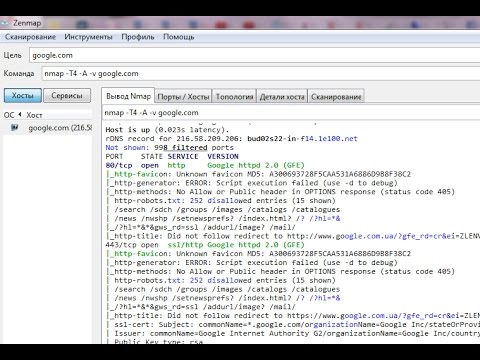
Выводы
В этой статье мы рассмотрели, как проверить порты Ubuntu с помощью нескольких утилит. Все они выводят подробную информацию, но для каждого отдельного случая может лучше подойти только одна из них. Например, проверять какие порты видят другие компьютеры извне лучше с помощью nmap. А чтобы посмотреть, какие службы или сокеты доступны локально, лучше применять netstat или ss.
Проверяйте, какие порты открыты, и если они не нужны, то закройте их в брандмауэре или просто отключите сервис. Иначе они ставят под угрозу безопасность вашей системы. Например, у меня на ноутбуке открыт порт SSH, и я не раз наблюдал в логах попытки перебрать пароль от каких-то роутеров из локальной сети. И если даже вас некому ломать, это могут сделать вирусы. Так что будьте осторожны, и не оставляйте открытые порты, если в этом нет необходимости.

Обнаружили ошибку в тексте? Сообщите мне об этом. Выделите текст с ошибкой и нажмите Ctrl+Enter.
How to check if a certain port is open and unused?
Could you please help and tell how can i find out if port 80 is open and unused so that I can start installation.
For what it’s worth, /etc/services is completely static. Grepping it can tell you if a port is officially designated by IANA or some such, but does not tell whether or not it’s in local use.
9 Answers 9
sudo netstat -anp | grep ':80 ' That should give you pid & name of the process that holds port 80
This can be achieved using the nc command as follows:
It will return TRUE if the port is already in use, or FALSE is it (i.e, available not listening currently).
I don’t recommend lsof or netstat method as it first try to scan all running PIDs to get all bounded ports:
# time lsof -i:8888 real 0m1.194s user 0m0.137s sys 0m1.056s``` # time nc -z 127.0.0.1 8888 real 0m0.014s user 0m0.011s sys 0m0.004s Here 8888 is an unused port. The nc command is ~85 times faster in the above example.
Eg 1:
$ nc -z 127.0.0.1 80 && echo "IN USE" || echo "FREE" IN USE $ nc -z 127.0.0.1 81 && echo "IN USE" || echo "FREE" FREE Eg 2:
If you are trying with a remote IP, it is better to add a timeout to auto-exit if it is not accepting connection for the specified time.
Its Google’s IP which is not used, so it will timeout after trying for 2 seconds.
This also works greatly when running inside the Docker image that uses host network. Inside the image, lsof incorrectly reports the port is not in use when it actually is.
The traditional version of nc does not include the -z option. See the differences between traditional and openbsd.
netstat -tln | tail -n +3 | awk '< print $4 >' This one displays bind addresses of TCP listening endpoints. All other endpoints are free; Also if on Unix and you are not root, then you can’t bind to a ‘privileged’ port number (port number lower than 1024).
Explained in more details:
- netstat -tln — all listening tcp ports
- tail -n +3 — cut off the header of netstat command
- awk ‘< print $4 >‘ — print the fourth column that consists of [ip]:[port]
For the general case you still need to care to cut out all irrelevant interfaces; a listening address 0.0.0.0 is listening on all network cards, if there is an IP address then that’s the specific IP of the network card/network interface.







